Información sobre AVC en el controlador de LAN inalámbrica Catalyst 9800
Opciones de descarga
-
ePub (3.0 MB)
Visualice en diferentes aplicaciones en iPhone, iPad, Android, Sony Reader o Windows Phone -
Mobi (Kindle) (2.3 MB)
Visualice en dispositivo Kindle o aplicación Kindle en múltiples dispositivos
Lenguaje no discriminatorio
El conjunto de documentos para este producto aspira al uso de un lenguaje no discriminatorio. A los fines de esta documentación, "no discriminatorio" se refiere al lenguaje que no implica discriminación por motivos de edad, discapacidad, género, identidad de raza, identidad étnica, orientación sexual, nivel socioeconómico e interseccionalidad. Puede haber excepciones en la documentación debido al lenguaje que se encuentra ya en las interfaces de usuario del software del producto, el lenguaje utilizado en función de la documentación de la RFP o el lenguaje utilizado por un producto de terceros al que se hace referencia. Obtenga más información sobre cómo Cisco utiliza el lenguaje inclusivo.
Acerca de esta traducción
Cisco ha traducido este documento combinando la traducción automática y los recursos humanos a fin de ofrecer a nuestros usuarios en todo el mundo contenido en su propio idioma. Tenga en cuenta que incluso la mejor traducción automática podría no ser tan precisa como la proporcionada por un traductor profesional. Cisco Systems, Inc. no asume ninguna responsabilidad por la precisión de estas traducciones y recomienda remitirse siempre al documento original escrito en inglés (insertar vínculo URL).
Contenido
Introducción
Este documento describe la Visibilidad y control de la aplicación (AVC) en un WLC Cisco Catalyst 9800 que permite una administración precisa del tráfico de la aplicación.
Requisito previo
Cisco recomienda que tenga conocimiento sobre estos temas:
- Conocimientos básicos de Cisco WLC 9800.
- Conocimiento básico de AP de modo de conexión flexible y local.
- Los puntos de acceso deben ser compatibles con AVC. (No se aplica con el AP de modo local)
- Para que funcione la parte de control de AVC (QoS), debe configurarse la función de visibilidad de aplicaciones con FNF.
Información sobre Application Visibility and Control (AVC)
Visibilidad y control de aplicaciones (AVC) es el enfoque líder de Cisco para la tecnología de inspección profunda de paquetes (DPI) tanto en redes inalámbricas como por cable. Con AVC, puede realizar análisis en tiempo real y crear políticas para reducir eficazmente la congestión de la red, minimizar el costoso uso de enlaces de red y evitar actualizaciones de infraestructura innecesarias. En resumen, AVC permite a los usuarios alcanzar un nivel completamente nuevo de reconocimiento y modelado del tráfico a través de Network Based Application Recognition (NBAR). Los paquetes NBAR que se ejecutan en el WLC 9800 se utilizan para DPI y los resultados se notifican mediante Flexible NetFlow (FNF).
Además de la visibilidad, AVC proporciona la capacidad de priorizar, bloquear o regular los diferentes tipos de tráfico. Por ejemplo, los administradores pueden crear políticas que den prioridad a las aplicaciones de voz y vídeo para garantizar la calidad del servicio (QoS) o limitar el ancho de banda disponible para las aplicaciones no esenciales durante las horas punta de la empresa. También se puede integrar con otras tecnologías de Cisco, como Cisco Identity Services Engine (ISE) para políticas de aplicaciones basadas en identidad y Cisco Catalyst Center para una gestión centralizada.
Cómo funciona AVC
AVC utiliza tecnologías avanzadas como FNF y el motor NBAR2 para DPI. Al analizar e identificar los flujos de tráfico mediante el motor NBAR2, los flujos específicos se marcan con el protocolo o la aplicación reconocidos. El controlador recopila todos los informes y los presenta a través de los comandos show, la interfaz de usuario web o los mensajes de exportación de NetFlow adicionales a los recopiladores de NetFlow externos como Prime.
Una vez establecida la visibilidad de la aplicación, los usuarios pueden crear reglas de control con mecanismos de regulación para los clientes mediante la configuración de la calidad del servicio (QOS).
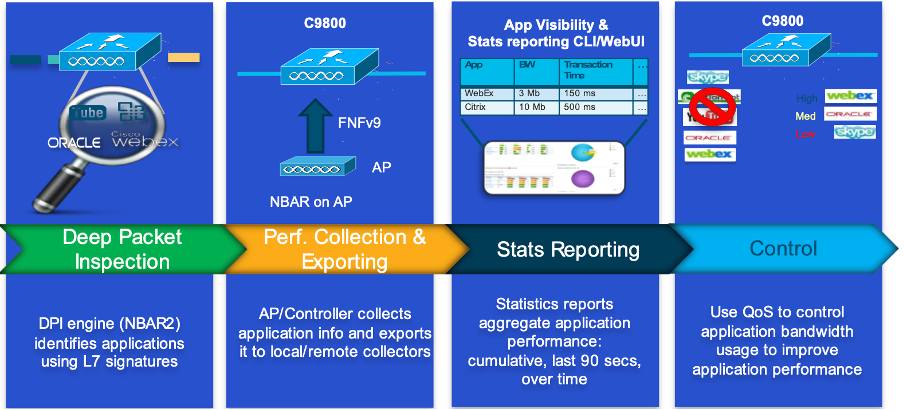 Mecanismo de trabajo de AVC
Mecanismo de trabajo de AVC
Reconocimiento de aplicaciones basadas en red (NBAR)
NBAR es un mecanismo integrado en el WLC 9800, que se utiliza para realizar DPI para identificar y clasificar una amplia variedad de aplicaciones que se ejecutan en una red. Puede reconocer y clasificar un gran número de aplicaciones, incluidas las aplicaciones cifradas y asignadas dinámicamente a los puertos, que a menudo son invisibles para las tecnologías de inspección de paquetes tradicionales.

Nota: Para aprovechar NBAR en el WLC Catalyst 9800, es necesario habilitarlo y configurarlo correctamente, a menudo junto con perfiles AVC específicos que definen las acciones adecuadas que se deben tomar en función de la clasificación del tráfico.
NBAR continúa siendo actualizado periódicamente, y es importante mantener el software del WLC actualizado para asegurarse de que el conjunto de funciones de NBAR se mantenga actualizado y efectivo.
Puede encontrar una lista completa de los protocolos admitidos en las últimas versiones en https://www.cisco.com/c/en/us/td/docs/ios-xml/ios/qos_nbar/prot_lib/config_library/nbar-prot-pack-library.html
Habilitar el protocolo NBAR en el perfil de política
9800WLC#configure terminal
9800WLC(config)#wireless profile policy AVC_testing
9800WLC(config-wireless-policy)#ip nbar protocol-discovery
9800WLC(config-wireless-policy)#end

Nota: el perfil de política % debe desactivarse antes de realizar esta operación.
9800WLC#show wireless profile policy detailed AVC_testing | in NBAR
NBAR Protocol Discovery : Enabled
Actualización de NBAR en 9800 WLC
El WLC 9800 ya tiene ~1500 aplicaciones reconocibles. En el caso de que se lance una nueva aplicación, el protocolo para la misma se actualizará en la última versión de NBAR, que deberá descargarse de la página de descarga de software para el modelo 9800 específico.
Mediante GUI
Vaya a Configuration > Services > Application Visibility. Haga clic en Upgrade Protocol Pack .
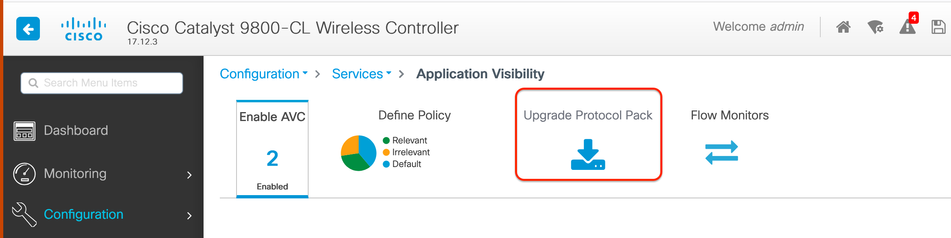 Sección de carga de protocolo en 9800 WLC
Sección de carga de protocolo en 9800 WLC
Haga clic en Agregar, luego elija el paquete de protocolo que se descargará y haga clic en Actualizar .
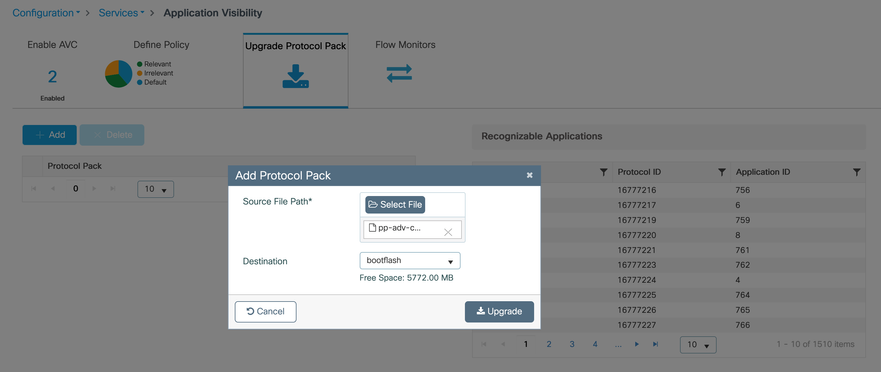 Agregar protocolo NBAR
Agregar protocolo NBAR
Una vez que se haya realizado la actualización, verá que se ha agregado el paquete de protocolo.
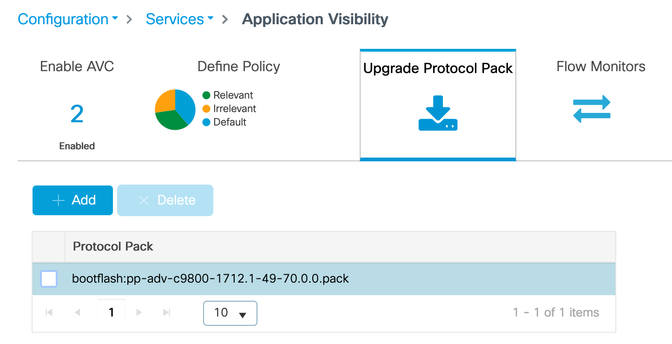 Verificación del paquete de protocolos
Verificación del paquete de protocolos
Mediante CLI
9800WLC#copy tftp://10.10.10.1/pp-adv-c9800-1712.1-49-70.0.0.pack bootflash:
9800WLC#configure terminal
9800WLC(config)#ip nbar protocol-pack bootflash:pp-adv-c9800-1712.1-49-70.0.0.pack
To verify NBAR protocol pack version
9800WLC#show ip nbar protocol-pack active
Active Protocol Pack:
Name: Advanced Protocol Pack
Version: 70.0
Publisher: Cisco Systems Inc.
NBAR Engine Version: 49
Creation time: Tue Jun 4 10:18:09 UTC 2024
File: bootflash:pp-adv-c9800-1712.1-49-70.0.0.pack
State: Active

Nota: no habrá ninguna interrupción del servicio durante la actualización del paquete de protocolo NBAR.
Netflow
NetFlow es un protocolo de red utilizado para recopilar información de tráfico IP y supervisar los datos de flujo de la red. Se utiliza principalmente para el análisis del tráfico de red y la supervisión del ancho de banda. A continuación se presenta una descripción general de cómo funciona NetFlow en los controladores Cisco Catalyst 9800 Series:
- Recopilación de datos: el WLC 9800 recopila datos sobre el tráfico IP que fluye a través de ellos. Estos datos incluyen información como las direcciones IP de origen y destino, los puertos de origen y destino, los protocolos utilizados, la clase de servicio y la causa de la terminación del flujo.
- Registros de Flujo: Los datos recopilados se organizan en registros de flujo. Un flujo se define como una secuencia unidireccional de paquetes que comparten un conjunto de atributos comunes, como la misma IP de origen/destino, puertos de origen/destino y tipo de protocolo.
- Exportación de Datos: Los registros de flujo se exportan periódicamente desde el dispositivo con NetFlow activado a un recopilador de NetFlow. El colector puede ser un WLC local o un servidor dedicado o una aplicación de software que recibe, almacena y procesa los datos de flujo.
- Análisis: puede utilizar los recopiladores y las herramientas de análisis de NetFlow para visualizar los patrones de tráfico, identificar el ancho de banda, detectar flujos de tráfico inusuales indicativos de infracciones de seguridad, optimizar el rendimiento de la red y planificar la expansión de la red.
- Información específica de conexión inalámbrica: en el contexto de los controladores inalámbricos, NetFlow puede incluir información adicional específica de las redes inalámbricas, como el SSID, los nombres de AP, las direcciones MAC del cliente y otros detalles relevantes para el tráfico Wi-Fi.
Flexible NetFlow
Flexible NetFlow (FNF) es una versión avanzada de NetFlow tradicional y es compatible con los controladores de LAN inalámbrica (WLC) de Cisco Catalyst serie 9800. Proporciona más opciones de personalización para realizar el seguimiento, la supervisión y el análisis de los patrones de tráfico de red. Las características clave de Flexible NetFlow en el WLC Catalyst 9800 incluyen:
- Personalización: FNF permite a los usuarios definir qué información desean recopilar del tráfico de red. Esto incluye una amplia gama de atributos de tráfico, como direcciones IP, números de puerto, marcas de tiempo, recuentos de paquetes y bytes, tipos de aplicaciones, etc.
- Visibilidad mejorada: al aprovechar FNF, los administradores obtienen una visibilidad detallada de los tipos de tráfico que fluyen por la red, lo que resulta esencial para la planificación de la capacidad, la facturación de red basada en el uso, el análisis de la red y la supervisión de la seguridad.
- Independencia de protocolo: FNF es lo suficientemente flexible como para admitir varios protocolos más allá de IP, lo que lo hace adaptable a diferentes tipos de entornos de red.
En el WLC Catalyst 9800, FNF se puede configurar para exportar registros de flujo a un colector NetFlow externo o a una aplicación de análisis. Estos datos se pueden utilizar para la resolución de problemas, la planificación de la red y el análisis de seguridad. La configuración de FNF implica definir un registro de flujo (qué recopilar), un exportador de flujo (dónde enviar los datos) y conectar el monitor de flujo (que une el registro y el exportador) a las interfaces adecuadas.

Nota: FNF puede enviar 17 registros de datos diferentes (tal y como se definen en RFC 3954) al recopilador externo de Netflow de terceros, como Stealthwatch, Solarwinds y otros, que son: etiqueta de aplicación, dirección MAC del cliente, dirección MAC del AP, ID de WLAN, IP de origen, IP de destino, puerto de origen, puerto de destino, protocolo, tiempo de inicio del flujo, tiempo de fin del flujo, dirección, salida de paquetes, recuento de bytes, ID de VLAN (modo local): gestión/cliente y TOS: valor DSCP
Monitor de Flujo
Un monitor de flujo es un componente que se utiliza junto con Flexible NetFlow (FNF) para capturar y analizar datos de tráfico de red. Desempeña un papel fundamental en la supervisión y la comprensión de los patrones de tráfico para la gestión de la red, la seguridad y la resolución de problemas. El monitor de flujo es esencialmente una instancia aplicada de FNF que recopila y realiza un seguimiento de los datos de flujo en función de criterios definidos. Se asocia a tres elementos principales:
- Registro de flujo: define los datos que el monitor de flujo debe recopilar del tráfico de red. Especifica las claves (como las direcciones IP de origen y destino, los puertos y los tipos de protocolo) y los campos que no son claves (como los contadores de paquetes y bytes, las marcas de tiempo) que se incluirán en los datos de flujo.
- Exportador de flujo: especifica el destino al que se deben enviar los datos de flujo recopilados. Incluye detalles como la dirección IP del colector de NetFlow, el protocolo de transporte (generalmente UDP) y el número de puerto de destino donde escucha el colector.
- Monitor de flujo: el propio monitor de flujo une el registro de flujo y el exportador de flujo y los aplica a una interfaz o WLAN para iniciar realmente el proceso de supervisión. Determina cómo se deben recopilar y exportar los datos de flujo en función de los criterios establecidos en el registro de flujo y el destino establecido en el exportador de flujo.
Puntos de acceso compatibles con AVC
AVC sólo es compatible con los siguientes puntos de acceso:
- Puntos de acceso Cisco Catalyst serie 9100
- Punto de acceso Cisco Aironet serie 2800
- Puntos de acceso Cisco Aironet serie 3800
- Puntos de acceso Cisco Aironet serie 4800
Compatibilidad con diferentes modos de implementación de 9800
| Modo de implementación |
WLC 9800 |
Punto de acceso de onda 1 |
Punto de acceso de onda 2 |
Punto de acceso Wi-Fi 6 |
| Modo local |
Tráfico de IPv4: |
Procesamiento a nivel WLC |
Procesamiento a nivel WLC |
Procesamiento a nivel WLC |
| Modo flexible |
Tráfico de IPv4: |
Procesamiento a nivel WLC |
Procesamiento a nivel WLC |
Procesamiento a nivel WLC |
| Modo flexible |
Procesamiento a nivel de PA |
Tráfico de IPv4: |
Tráfico de IPv4: |
Tráfico de IPv4: |
| Modo local |
Procesamiento a nivel de PA |
Tráfico de IPv4: |
Tráfico de IPv4: |
Tráfico de IPv4: |
Restricciones al implementar AVC en 9800
Tanto Application Visibility and Control (AVC) como Flexible NetFlow (FNF) son potentes funciones de los controladores de LAN inalámbrica de Cisco Catalyst serie 9800 que mejoran la visibilidad y el control de la red. Sin embargo, hay algunas limitaciones y consideraciones que se deben tener en cuenta al utilizar estas funciones:
- La itinerancia de capa 2 no se admite en todos los controladores.
- No se admite el tráfico multidifusión.
- Solo las aplicaciones reconocidas con visibilidad de aplicaciones se pueden utilizar para aplicar el control de QoS.
- El enlace de datos no es compatible con los campos de NetFlow en AVC.
- No puede asignar el mismo perfil WLAN al perfil de política no habilitada para AVC y al perfil de política habilitada para AVC.
- No puede utilizar el perfil de política con un mecanismo de conmutación diferente a la misma WLAN para implementar AVC.
- El puerto de administración no admite AVC (Gig 0/0).
- La configuración de políticas de QoS basada en NBAR solo se permite en puertos físicos con cables. La configuración de políticas no se soporta en interfaces virtuales, por ejemplo, VLAN, canal de puerto y otras interfaces lógicas.
- Cuando AVC está habilitado, el perfil AVC admite solo hasta 23 reglas, lo que incluye la regla DSCP predeterminada. La política AVC no se enviará al AP, si las reglas son más de 23.
Topología de red
AP en modo local
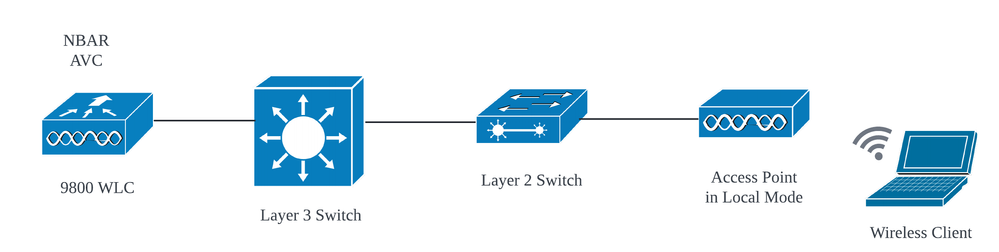 AVC en modo local AP (conmutación central)
AVC en modo local AP (conmutación central)
AP en modo flexible
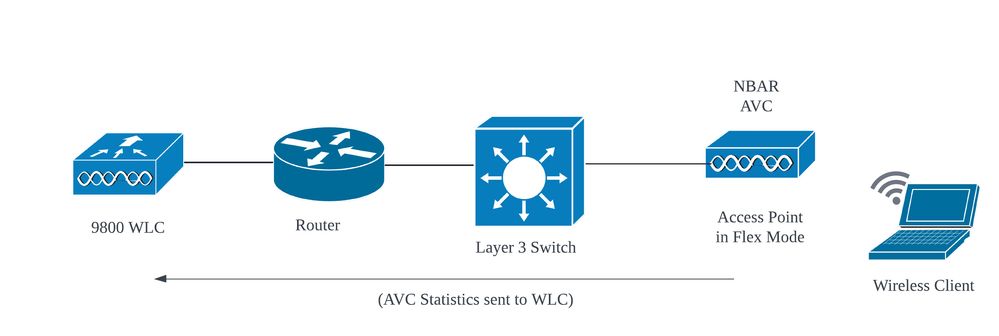 AVC en AP de modo flexible
AVC en AP de modo flexible
Configuración de AVC en 9800 WLC
Al configurar AVC en 9800 WLC, puede utilizarlo como NetFlow Collector o puede exportar los datos de NetFlow a External NetFlow Collector.
Exportador local
En un Cisco Catalyst 9800 Wireless LAN Controller (WLC), un colector de NetFlow local hace referencia a la función incorporada en el WLC que le permite recopilar y almacenar localmente los datos de NetFlow. Esta capacidad permite que el WLC realice el análisis básico de los datos de NetFlow sin la necesidad de exportar los registros de flujo a un colector de NetFlow externo.
Mediante GUI
Paso 1: para habilitar AVC en un SSID específico, vaya a Configuration > Services > Application Visibility. Elija el perfil de política concreto para el que desea activar AVC.
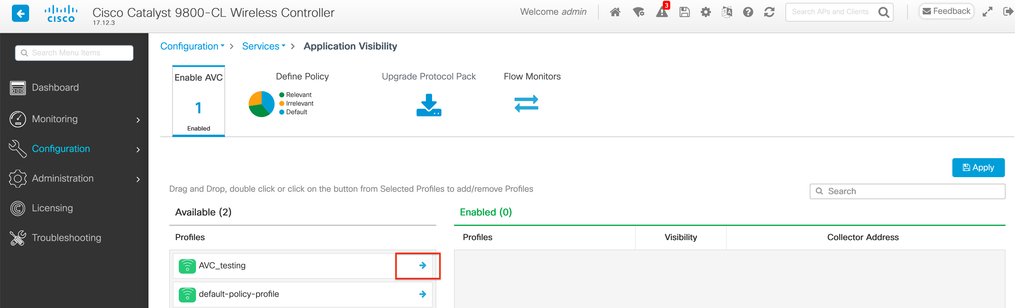 Habilitación de AVC en el Perfil de Política
Habilitación de AVC en el Perfil de Política
Paso 2: Seleccione Local como Netflow Collector y haga clic en Apply.
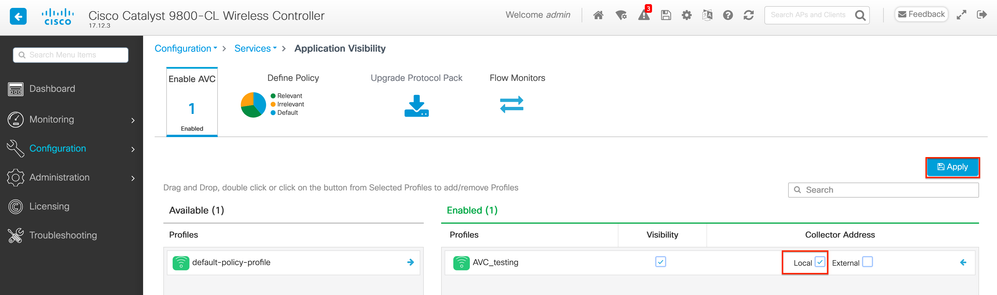 Selección del Recopilador de NetFlow Local
Selección del Recopilador de NetFlow Local
Observe que los valores de Exportador de NetFlow y NetFlow se han configurado automáticamente de acuerdo con las preferencias especificadas una vez que aplica la configuración AVC.
Puede validar lo mismo si navega hasta Configuration > Services > Application Visibility > Flow Monitor > Exporter/Monitor .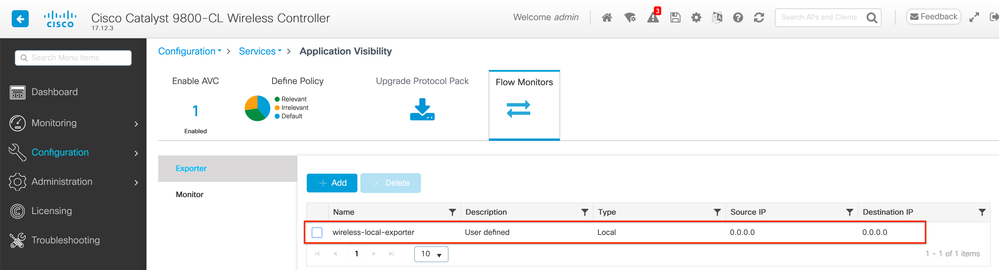 Configuración del Flow Collector Local en 9800 WLC
Configuración del Flow Collector Local en 9800 WLC
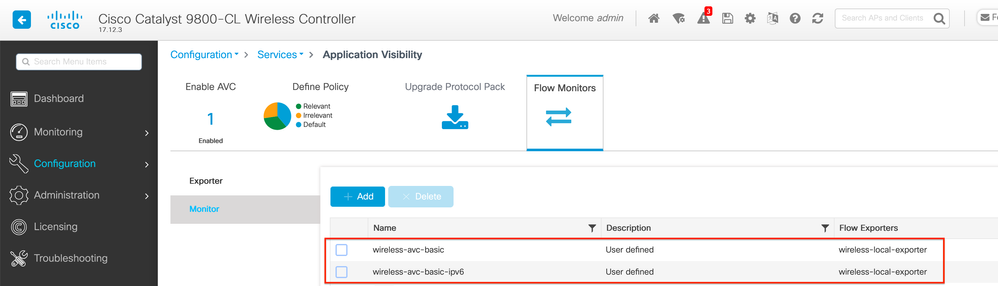 Configuración del Monitor de Flujo con el Recopilador de NetFlow Local
Configuración del Monitor de Flujo con el Recopilador de NetFlow Local
Los monitores de flujo AVC IPv4 e IPv6 se asociarán automáticamente al perfil de política. Vaya a Configuration > Tags & Profile > Policy . Haga clic en Perfil de política > AVC y QOS .
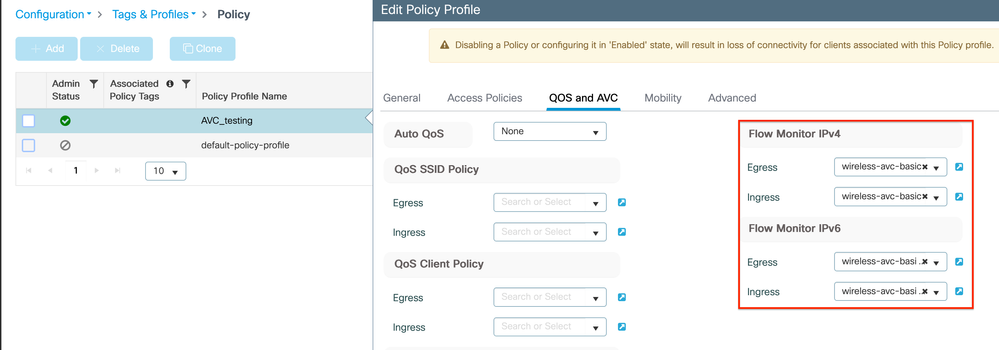 Configuración Del Monitor De Flujo En El Perfil De Política
Configuración Del Monitor De Flujo En El Perfil De Política
Mediante CLI
Paso 1: Configure el WLC 9800 como Exportador Local.
9800-Cl-VM#config t
9800-Cl-VM(config)#flow exporter wireless-local-exporter
9800-Cl-VM(config-flow-exporter)#destination local wlc
9800-Cl-VM(config-flow-exporter)#exit
Paso 2: Configure el monitor de flujo de red IPv4 e IPv6 para utilizar Local(WLC) como Exportador de NetFlow.
9800-Cl-VM(config)#flow monitor wireless-avc-basic
9800-Cl-VM(config-flow-monitor)#exporter wireless-local-exporter
9800-Cl-VM(config-flow-monitor)#cache timeout active 60
9800-Cl-VM(config-flow-monitor)#record wireless avc ipv4 basic
9800-Cl-VM(config-flow-monitor)#exit
9800-Cl-VM(config)#flow monitor wireless-avc-basic-ipv6
9800-Cl-VM(config-flow-monitor)#exporter avc_local_exporter
9800-Cl-VM(config-flow-monitor)#cache timeout active 60
9800-Cl-VM(config-flow-monitor)#record wireless avc ipv6 basic
9800-Cl-VM(config-flow-monitor)#exit
Paso 3: asigne el monitor de flujo IPv4 e IPv6 en el perfil de política para el tráfico de entrada y de salida.
9800-Cl-VM(config)#wireless profile policy AVC_Testing
9800-Cl-VM(config-wireless-policy)#shutdown
Disabling policy profile will result in associated AP/Client rejoin
9800-Cl-VM(config-wireless-policy)#ipv4 flow monitor wireless-avc-basic input
9800-Cl-VM(config-wireless-policy)#ipv4 flow monitor wireless-avc-basic output
9800-Cl-VM(config-wireless-policy)#ipv6 flow monitor wireless-avc-basic-ipv6 input
9800-Cl-VM(config-wireless-policy)#ipv6 flow monitor wireless-avc-basic-ipv6 output
9800-Cl-VM(config-wireless-policy)#no shutdown
9800-Cl-VM(config-wireless-policy)#exit
Recopilador de NetFlow externo
Un recopilador NetFlow externo, cuando se utiliza en el contexto de Application Visibility and Control (AVC) en un Cisco Catalyst 9800 Wireless LAN Controller (WLC), es un sistema o servicio dedicado que recibe, agrega y analiza los datos de NetFlow exportados desde el WLC. Puede configurar sólo el colector de NetFlow externo para supervisar la visibilidad de la aplicación o puede utilizarlo junto con el colector local.
Mediante GUI
Paso 1: para habilitar AVC en un SSID específico, vaya a Configuración > Servicios > Visibilidad de la aplicación. Elija el perfil de política concreto para el que desea activar AVC. Seleccione Collector as External (Recopilador externo) y configure la dirección IP de NetFlow Collector como Cisco Prime, SolarWind, StealthWatch y haga clic en Apply (Aplicar).
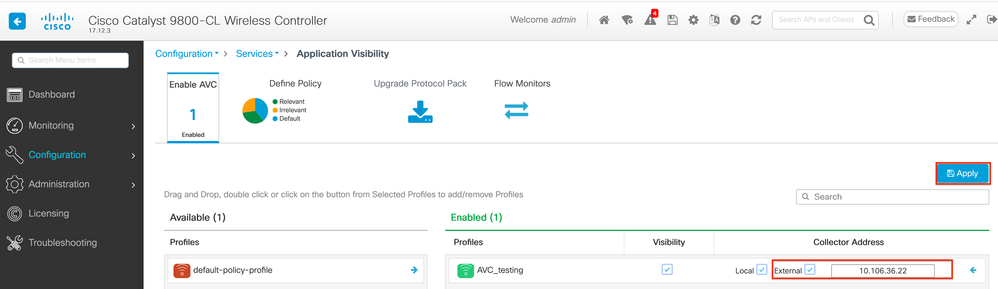 Configuración de AVC para el colector de NetFlow externo
Configuración de AVC para el colector de NetFlow externo
Observe que, una vez que aplica la configuración de AVC, los valores de Exportador de NetFlow y NetFlow se han configurado automáticamente con la dirección IP del Recopilador de NetFlow como exportador y la dirección del Exportador como WLC 9800 con los valores de tiempo de espera predeterminados y el puerto UDP 9995. Puede validar lo mismo si navega hasta Configuration > Services > Application Visibility > Flow Monitor > Exporter/Monitor .
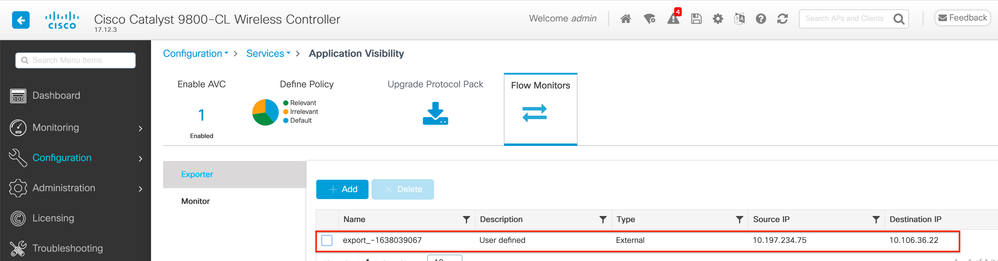 Configuración del colector de NetFlow externo en el WLC 9800
Configuración del colector de NetFlow externo en el WLC 9800
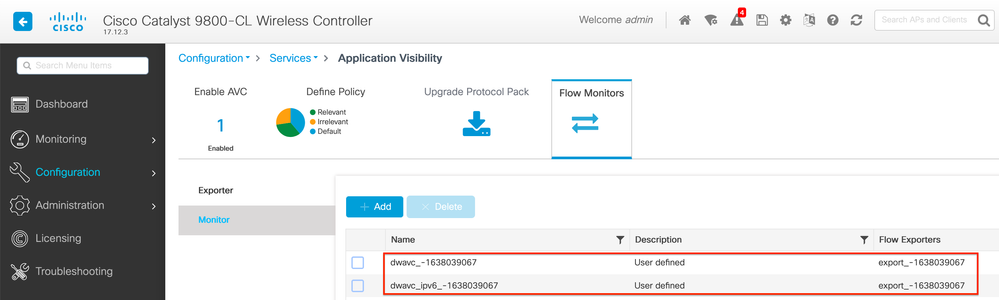 Configuración del Monitor de Flujo con el Recopilador de NetFlow Externo
Configuración del Monitor de Flujo con el Recopilador de NetFlow Externo
Puede verificar la Configuración de Puerto del NetFlow Monitor generado automáticamente navegando hasta Configuration > Services > NetFlow .


Nota: Si configura AVC a través de la GUI, el Exportador de NetFlow generado automáticamente se configurará para utilizar el puerto UDP 9995. Asegúrese de validar el número de puerto que está utilizando el recopilador de NetFlow.
Por ejemplo, si utiliza Cisco Prime como recopilador de NetFlow, es fundamental establecer el puerto del exportador en 9991, ya que es el puerto en el que Cisco Prime escucha el tráfico de NetFlow. Puede cambiar manualmente el puerto del exportador en la configuración de NetFlow.
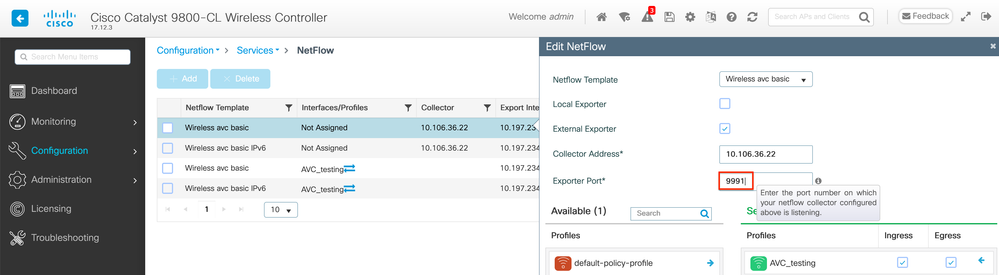 Cambio del Número de Puerto del Exportador en la Configuración de NetFlow
Cambio del Número de Puerto del Exportador en la Configuración de NetFlow
Mediante CLI
Paso 1: Configure la dirección IP del colector de NetFlow externo con la interfaz de origen.
9800-Cl-VM#config t
9800-Cl-VM(config)#flow exporter External_Exporter
9800-Cl-VM(config-flow-exporter)#destination 10.106.36.22
9800-Cl-VM(config-flow-exporter)#source $Source_Interface
9800-Cl-VM(config-flow-exporter)#transport udp $Port_Numbet
9800-Cl-VM(config-flow-exporter)#exit
Paso 2: Configure el monitor de flujo de red IPv4 e IPv6 para utilizar Local(WLC) como Exportador de NetFlow.
9800-Cl-VM(config)#flow monitor wireless-avc-basic
9800-Cl-VM(config-flow-monitor)#exporter External_Exporter
9800-Cl-VM(config-flow-monitor)#cache timeout active 60
9800-Cl-VM(config-flow-monitor)#record wireless avc ipv4 basic
9800-Cl-VM(config-flow-monitor)#exit
9800-Cl-VM(config)#flow monitor wireless avc ipv6 basic
9800-Cl-VM(config-flow-monitor)#exporter External_Exporter
9800-Cl-VM(config-flow-monitor)#cache timeout active 60
9800-Cl-VM(config-flow-monitor)#record wireless avc ipv6 basic
9800-Cl-VM(config-flow-monitor)#exit
Paso 3: asigne el monitor de flujo IPv4 e IPv6 en el perfil de política para el tráfico de entrada y de salida.
9800-Cl-VM(config)#wireless profile policy AVC_Testing
9800-Cl-VM(config-wireless-policy)#shutdown
Disabling policy profile will result in associated AP/Client rejoin
9800-Cl-VM(config-wireless-policy)#ipv4 flow monitor wireless-avc-basic input
9800-Cl-VM(config-wireless-policy)#ipv4 flow monitor wireless-avc-basic output
9800-Cl-VM(config-wireless-policy)#ipv6 flow monitor wireless avc ipv6 basic input
9800-Cl-VM(config-wireless-policy)#ipv6 flow monitor wireless avc ipv6 basic output
9800-Cl-VM(config-wireless-policy)#no shutdown
9800-Cl-VM(config-wireless-policy)#exit
Configuración de AVC en 9800 WLC mediante Cisco Catalyst Center
Antes de continuar con la configuración de Application Visibility and Control (AVC) en un Cisco Catalyst 9800 Wireless LAN Controller (WLC) a través de Cisco Catalyst Center, es importante verificar que la comunicación de telemetría entre el WLC y Cisco Catalyst Center se haya establecido correctamente. Asegúrese de que el WLC aparezca en un estado administrado dentro de la interfaz de Cisco Catalyst Center y de que su estado se esté actualizando activamente. Además, para una supervisión eficaz del estado, es importante asignar correctamente tanto el WLC como los puntos de acceso (AP) a sus sitios respectivos dentro de Cisco Catalyst Center.
 Verificación de conexión de telemetría en el WLC 9800
Verificación de conexión de telemetría en el WLC 9800
 El WLC y el AP están en estado administrado
El WLC y el AP están en estado administrado
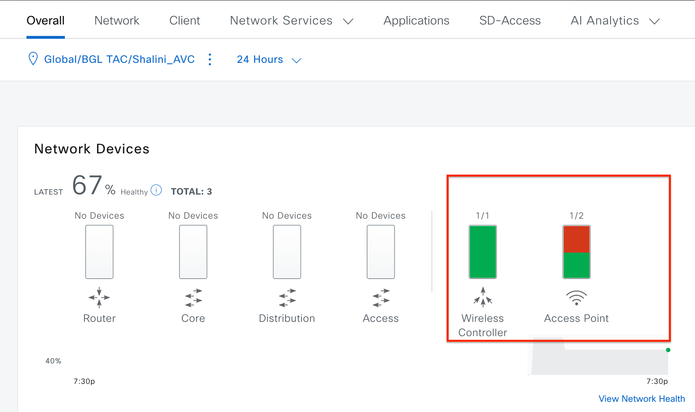 Estado de estado del WLC y el AP en Cisco Catalyst Center
Estado de estado del WLC y el AP en Cisco Catalyst Center
Paso 1: Configuración de Cisco Catalyst Center como recopilador de NetFlow y activación de la telemetría inalámbrica en configuración global. Navegue hasta Diseño > Configuración de red > Telemetría y habilite la configuración deseada como se muestra.
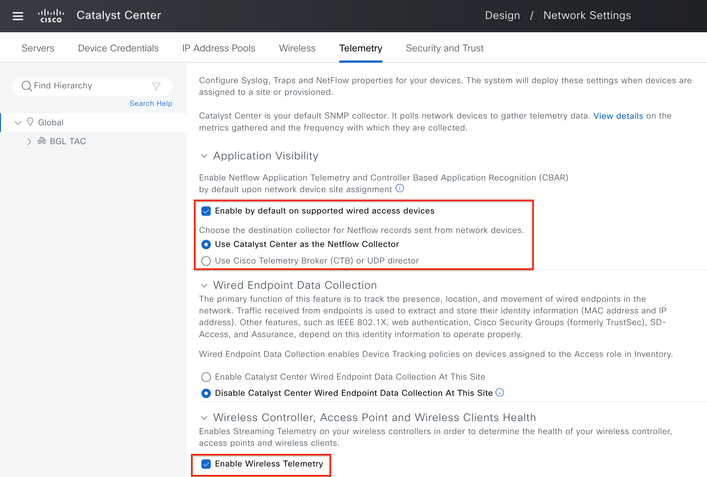 Telemetría inalámbrica y configuración AVC
Telemetría inalámbrica y configuración AVC
Paso 2: Habilite la telemetría de la aplicación en el WLC 9800 deseado para presionar la configuración del AVC en el WLC 9800. Para esto, navegue hasta Aprovisionamiento > Dispositivo de red > Inventario. Elija el WLC 9800 en el que desea activar la telemetría de la aplicación, y luego navegue hasta Acción > Telemetría > Habilitar telemetría de la aplicación .
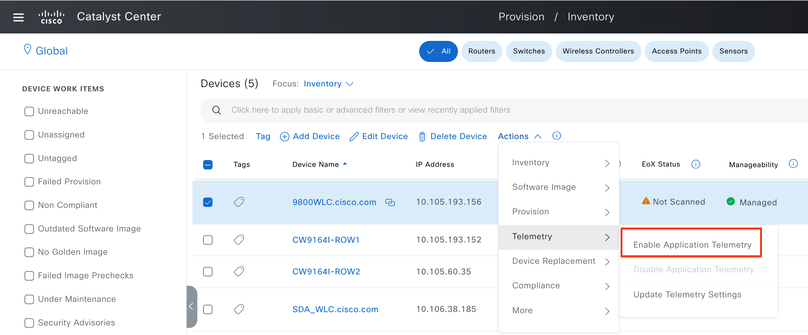 Habilitación de la Telemetría de Aplicación en 9800 WLC
Habilitación de la Telemetría de Aplicación en 9800 WLC
Paso 3: Elija el modo de implementación según los requisitos.
Local: para activar AVC en el perfil de política local (switching central)
Flex/Fabric: para habilitar AVC en el perfil de política Flex (switching local) o SSID basado en fabric.
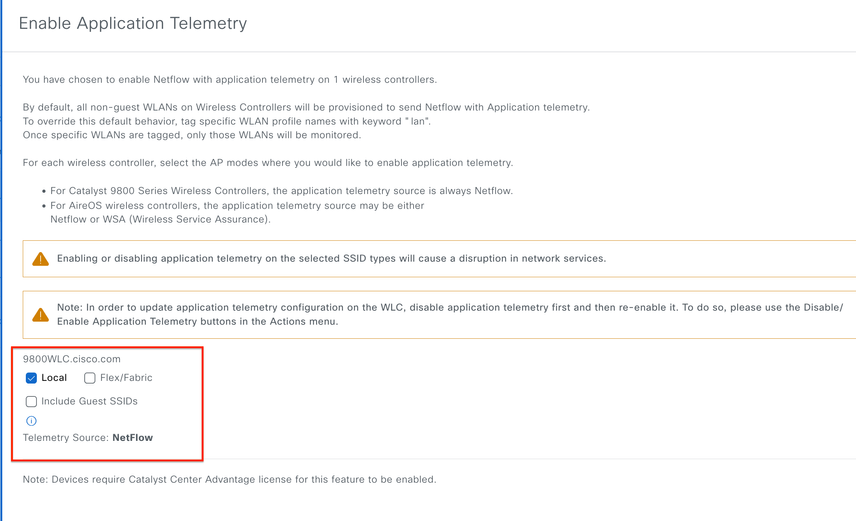 Selección del modo de implementación en Cisco Catalyst Center
Selección del modo de implementación en Cisco Catalyst Center
Paso 4: Inicia una tarea para activar los ajustes de AVC, y la configuración correspondiente se aplicará al WLC 9800. Puede ver el estado en Actividades > Registro de auditoría .
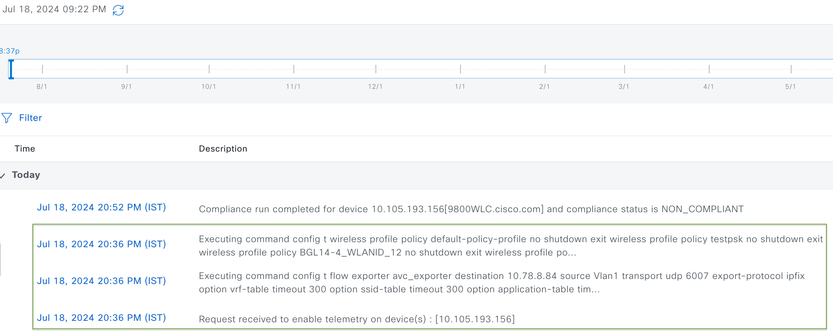 Registros de auditoría después de habilitar la telemetría en el WLC 9800
Registros de auditoría después de habilitar la telemetría en el WLC 9800
Cisco Catalyst Center implementará las configuraciones de Flow Exporter y Flow Monitor, incluidos el puerto especificado y otros ajustes, y las activará dentro del perfil de política de modo seleccionado, como se muestra a continuación:
Configure Cisco Catalyst Center as Flow Exporter:
9800-Cl-VM#config t
9800-Cl-VM(config)#flow exporter avc_exporter
9800-Cl-VM(config-flow-exporter)#destination 10.104.222.201
9800-Cl-VM(config-flow-exporter)#source Vlan10
9800-Cl-VM(config-flow-exporter)#transport udp 6007
9800-Cl-VM(config-flow-exporter)#export-protocol ipfix
9800-Cl-VM(config-flow-exporter)#option vrf-table timeout 300
9800-Cl-VM(config-flow-exporter)#option ssid-table timeout 300
9800-Cl-VM(config-flow-exporter)#option application-table timeout 300
9800-Cl-VM(config-flow-exporter)#option application-attributes timeout 300
9800-Cl-VM(config-flow-exporter)#exit
Configure 9800 WLC as Local Exporter
9800-Cl-VM#config t
9800-Cl-VM(config)#flow exporter avc_local_exporter
9800-Cl-VM(config-flow-exporter)#destination local wlc
9800-Cl-VM(config-flow-exporter)#exit
Configure Network Flow Monitor to use both Local(WLC) and Cisco Catalyst Center as Netflow Exporter:
9800-Cl-VM(config)#flow monitor avc_ipv4_assurance
9800-Cl-VM(config-flow-monitor)#exporter avc_exporter
9800-Cl-VM(config-flow-monitor)#exporter avc_local_exporter
9800-Cl-VM(config-flow-monitor)#cache timeout active 60
9800-Cl-VM(config-flow-monitor)#default cache entries
9800-Cl-VM(config-flow-monitor)#record wireless avc ipv4 assurance
9800-Cl-VM(config-flow-monitor)#exit
9800-Cl-VM(config)#flow monitor avc_ipv6_assurance
9800-Cl-VM(config-flow-monitor)#exporter avc_exporter
9800-Cl-VM(config-flow-monitor)#exporter avc_local_exporter
9800-Cl-VM(config-flow-monitor)#cache timeout active 60
9800-Cl-VM(config-flow-monitor)#default cache entries
9800-Cl-VM(config-flow-monitor)#record wireless avc ipv6 assurance
9800-Cl-VM(config-flow-monitor)#exit
9800-Cl-VM(config)#flow monitor avc_ipv4_assurance_rtp
9800-Cl-VM(config-flow-monitor)#exporter avc_exporter
9800-Cl-VM(config-flow-monitor)#cache timeout active 60
9800-Cl-VM(config-flow-monitor)#default cache entries
9800-Cl-VM(config-flow-monitor)#record wireless avc ipv4 assurance-rtp
9800-Cl-VM(config-flow-monitor)#exit
9800-Cl-VM(config)#flow monitor avc_ipv6_assurance_rtp
9800-Cl-VM(config-flow-monitor)#exporter avc_exporter
9800-Cl-VM(config-flow-monitor)#cache timeout active 60
9800-Cl-VM(config-flow-monitor)#default cache entries
9800-Cl-VM(config-flow-monitor)#record wireless avc ipv6 assurance-rtp
9800-Cl-VM(config-flow-monitor)#exit
Mapping the IPv4 and IPv6 Flow Minitor in Policy Profile
9800-Cl-VM(config)#wireless profile policy AVC_Testing
9800-Cl-VM(config-wireless-policy)#shutdown
Disabling policy profile will result in associated AP/Client rejoin
9800-Cl-VM(config-wireless-policy)#ipv4 flow monitor avc_ipv4_assurance input
9800-Cl-VM(config-wireless-policy)#ipv4 flow monitor avc_ipv4_assurance output
9800-Cl-VM(config-wireless-policy)#ipv4 flow monitor avc_ipv4_assurance_rtp input
9800-Cl-VM(config-wireless-policy)#ipv4 flow monitor avc_ipv4_assurance_rtp output
9800-Cl-VM(config-wireless-policy)#ipv6 flow monitor avc_ipv6_assurance input
9800-Cl-VM(config-wireless-policy)#ipv6 flow monitor avc_ipv6_assurance output
9800-Cl-VM(config-wireless-policy)#ipv6 flow monitor avc_ipv6_assurance_rtp input
9800-Cl-VM(config-wireless-policy)#ipv6 flow monitor avc_ipv6_assurance_rtp output
9800-Cl-VM(config-wireless-policy)#no shutdown
9800-Cl-VM(config-wireless-policy)#exit
Verificación de AVC
En 9800
Cuando el 9800 WLC se utiliza como un exportador de flujo, estas estadísticas de AVC se pueden observar:
· Visibilidad de la aplicación para clientes conectados a través de todos los SSID.
· Uso de aplicaciones individuales para cada cliente.
· Uso de aplicaciones específicas en cada SSID por separado.

Nota: Tiene la opción de filtrar los datos por dirección, lo que abarca el tráfico entrante (entrada) y saliente (salida), así como por intervalo de tiempo, con la capacidad de seleccionar un intervalo de hasta 48 horas.
Mediante GUI
Vaya a Monitoring > Services > Application Visibility .
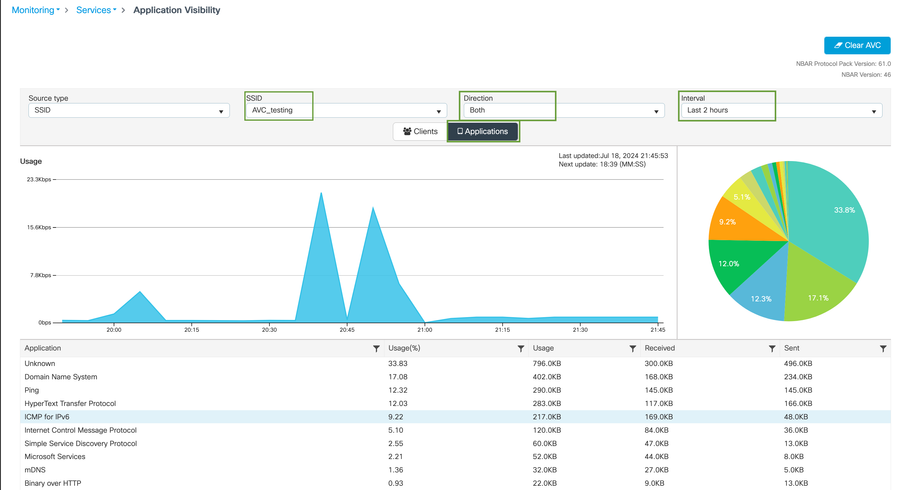 Visibilidad de la aplicación de los usuarios conectados a AVC_testing SSID para el tráfico de entrada y de salida
Visibilidad de la aplicación de los usuarios conectados a AVC_testing SSID para el tráfico de entrada y de salida
Para ver las estadísticas de Visibilidad de la aplicación para cada cliente, puede hacer clic en la ficha Clientes, elegir un cliente específico y, a continuación, hacer clic en Ver detalles de la aplicación.
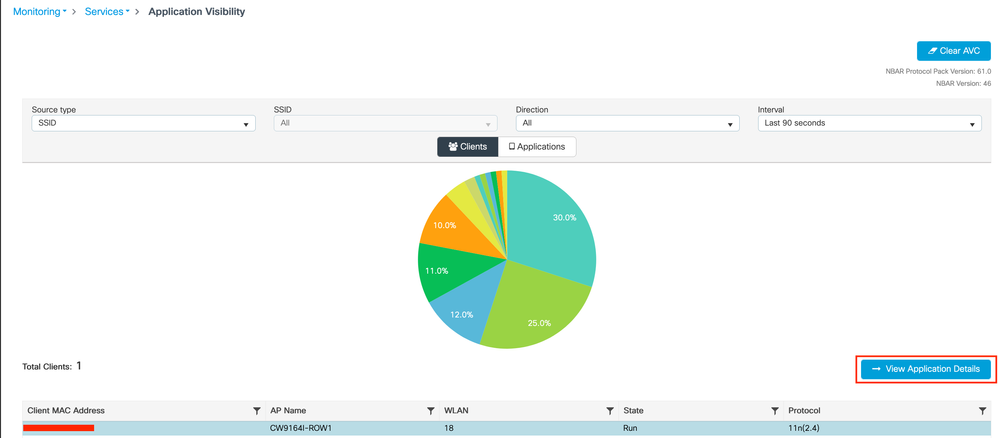 Visibilidad de la aplicación para un cliente específico - 1
Visibilidad de la aplicación para un cliente específico - 1
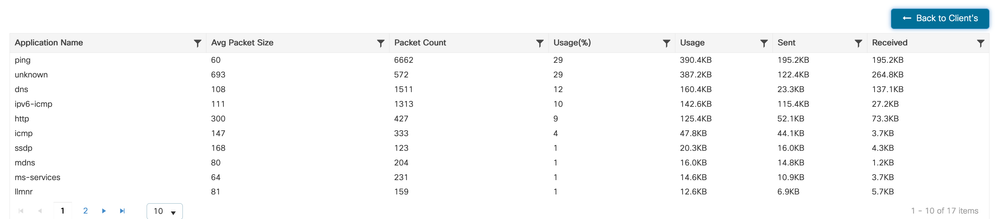 Visibilidad de la aplicación para un cliente específico - 2
Visibilidad de la aplicación para un cliente específico - 2
Mediante CLI
Verificar estado AVC
9800WLC#show avc status wlan AVC_testing
WLAN profile name: AVC_testing
----------------------------------------------------------
AVC configuration complete: YES
Estadísticas de NetFlow (FNF Cache)
9800WLC#show flow monitor $Flow_Monitor_Name cache format table
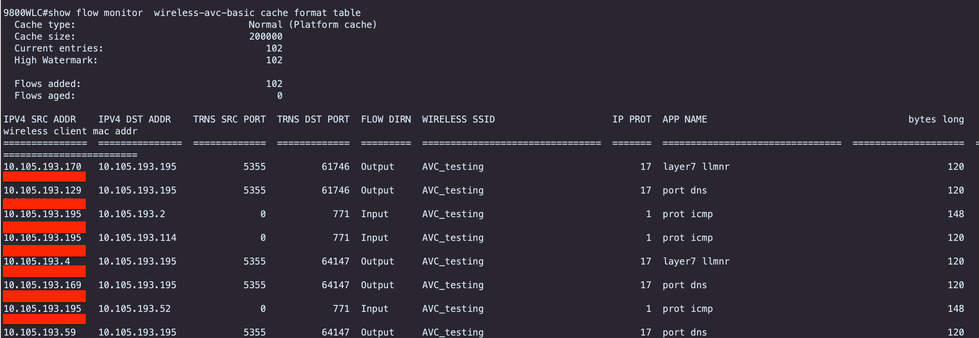 Verificación de AVC en CLI 9800
Verificación de AVC en CLI 9800
Para examinar individualmente el uso principal de aplicaciones para cada WLAN y sus clientes conectados:
9800WLC#show avc wlan <SSID> top <n> applications <aggregate|downstream|upstream>
9800WLC#show avc client <mac> top <n> applications <aggregate|downstream|upstream>
where n = <1-30> Enter the number of applications
9800WLC#show avc wlan <SSID> application <app> top <n> <aggregate|downstream|upstream>
where n = <1-10> Enter the number of clients
Verifique los recuentos de paquetes FNFv9 y descodifique el estado en el plano de control (CP)
9800WLC#show platform software wlavc status decoder
 Registro de paquetes FNFv9
Registro de paquetes FNFv9
También puede comprobar las estadísticas de nbar directamente.
9800WLC#show ip nbar protocol-discovery
En los modos Fabric y Flex, puede obtener las estadísticas de NBAR desde el punto de acceso mediante:
AP#show avc nbar statistics
Works on both IOS and ClickOS APs

Nota: En una configuración de anclaje externo, el WLC de anclaje sirve como presencia de Capa 3 para el cliente, mientras que el WLC externo funciona en la Capa 2. Dado que Application Visibility and Control (AVC) funciona en la capa 3, los datos relevantes solo se pueden observar en el WLC de anclaje.
En DNAC
A partir de la captura de paquetes realizada en el WLC 9800, podemos confirmar que está enviando datos relacionados con las aplicaciones y el tráfico de red a Cisco Catalyst Center de forma continua.
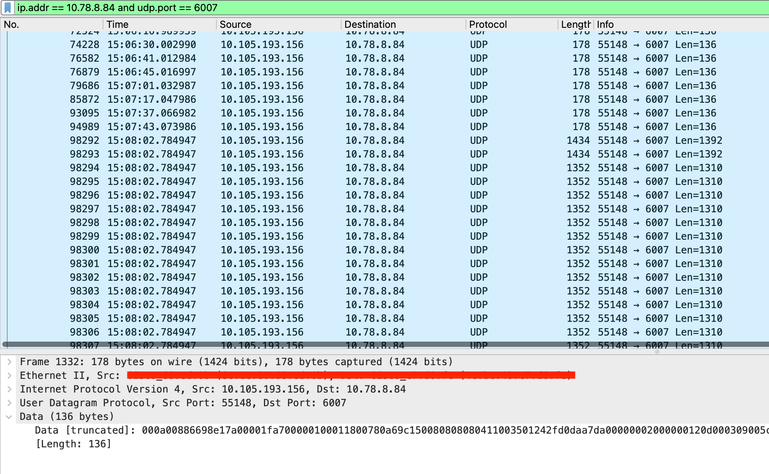 Captura de paquetes en 9800 WLC
Captura de paquetes en 9800 WLC
Para ver los datos de la aplicación para los clientes conectados a un WLC específico en Cisco Catalyst Center, navegue hasta Assurance > Dashboards > Health > Application .
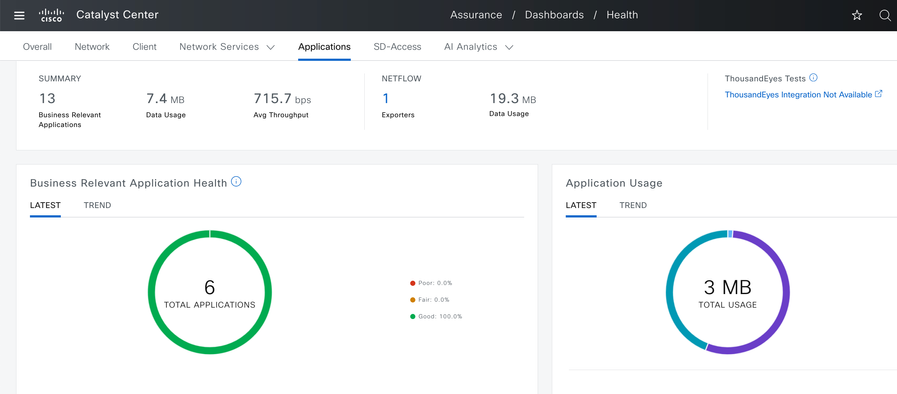 Supervisión de AVC en Cisco Catalyst Center
Supervisión de AVC en Cisco Catalyst Center
Podemos realizar un seguimiento de las aplicaciones utilizadas con más frecuencia por los clientes e identificar los consumidores de datos más altos, como se muestra aquí.
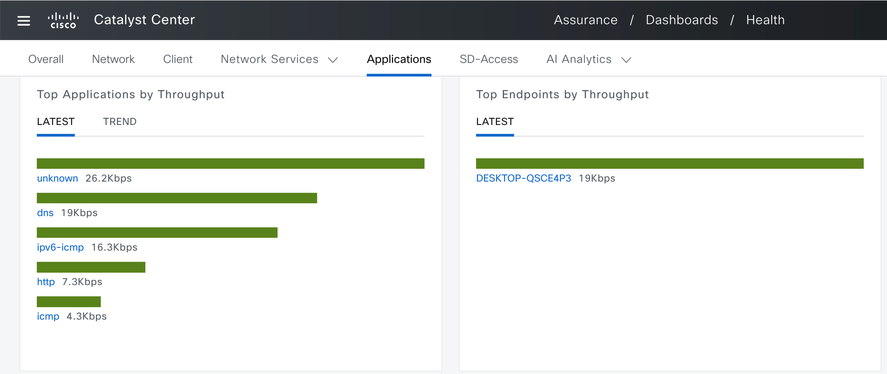 Principales estadísticas de usuarios de aplicaciones y ancho de banda superior
Principales estadísticas de usuarios de aplicaciones y ancho de banda superior
Puede establecer un filtro para un SSID determinado, lo que le permitirá supervisar el rendimiento general y el uso de aplicaciones de los clientes asociados con ese SSID.
Esta funcionalidad le permite identificar las principales aplicaciones y los usuarios que consumen más ancho de banda de su red.
Además, puede utilizar la función Time Filter (Filtro de tiempo) para examinar estos datos durante períodos de tiempo anteriores, lo que ofrece información histórica sobre el uso de la red.
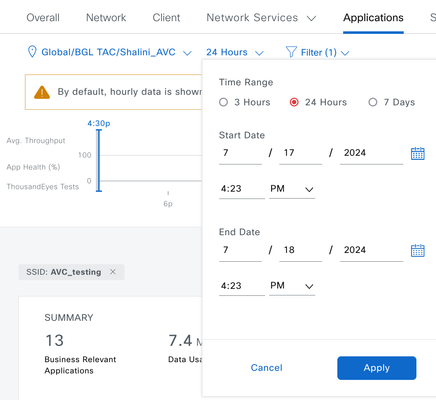 Filtro de tiempo para mostrar las estadísticas de AVC.
Filtro de tiempo para mostrar las estadísticas de AVC. 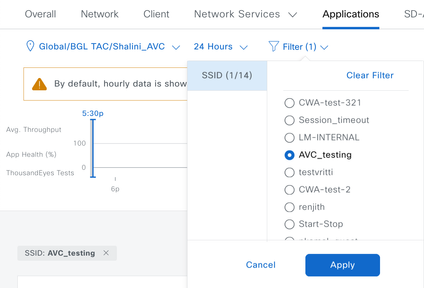 Filtro SSID para mostrar las estadísticas de AVC
Filtro SSID para mostrar las estadísticas de AVC
En colector de NetFlow externo
Ejemplo 1: Cisco Prime como NetFlow Collector
Cuando utiliza Cisco Prime como recopilador de Netflow, el WLC recopilado puede ver el 9800 como origen de datos que envía datos de Netflow y la plantilla de NetFlow se creará automáticamente según los datos que envía el WLC 9800.
A partir de la captura de paquetes realizada en el WLC 9800, podemos comprobar que está enviando datos relativos a las aplicaciones y al tráfico de red a Cisco Prime de forma continua.
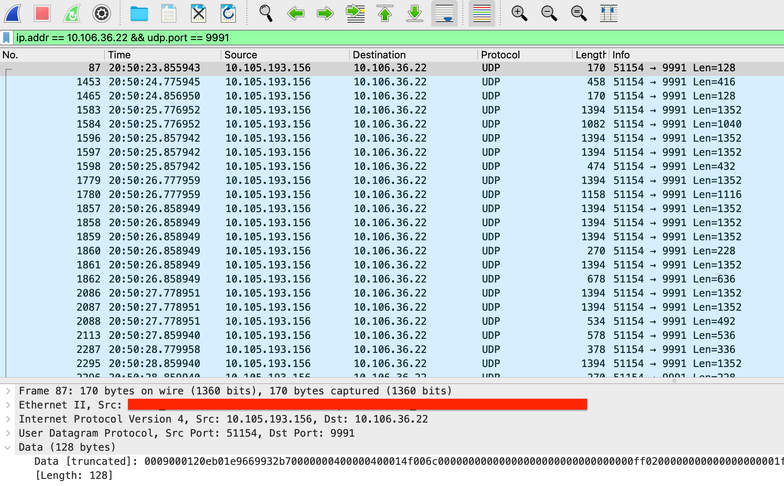 Captura de paquetes tomada en 9800 WLC
Captura de paquetes tomada en 9800 WLC
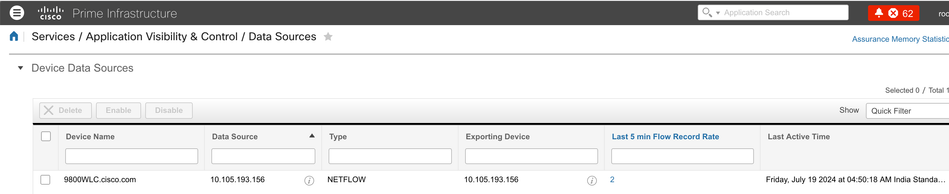 Cisco Prime detecta 9800 WLC como origen de datos de NetFlow
Cisco Prime detecta 9800 WLC como origen de datos de NetFlow
Puede establecer filtros basados en la aplicación, los servicios e incluso por cliente, utilizando la dirección IP para realizar análisis de datos más específicos.
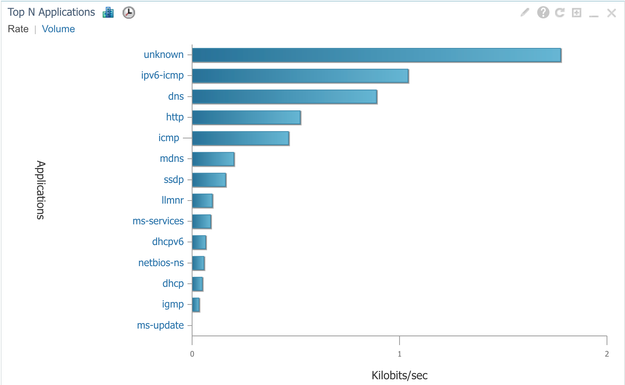 Visibilidad de la aplicación para todos los clientes
Visibilidad de la aplicación para todos los clientes
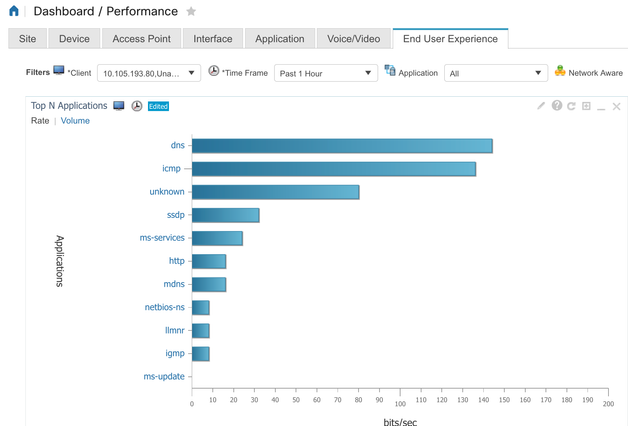 Aplicación de un cliente específico mediante una dirección IP
Aplicación de un cliente específico mediante una dirección IP
Ejemplo 2: Recopilador de NetFlow de terceros
En este ejemplo, se utiliza el colector de NetFlow de terceros [SolarWinds] para recopilar estadísticas de la aplicación. El WLC 9800 emplea Flexible NetFlow (FNF) para transmitir datos completos relativos a las aplicaciones y al tráfico de red, que luego recopila SolarWinds.
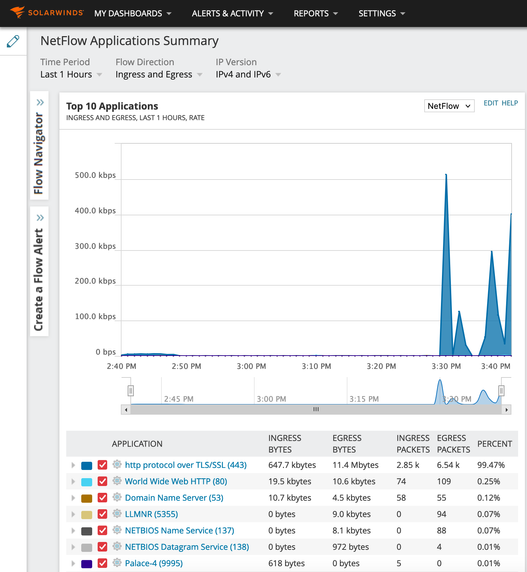 Estadísticas de aplicaciones de Netflow en SolarWind
Estadísticas de aplicaciones de Netflow en SolarWind
Control de tráfico
El control de tráfico hace referencia a un conjunto de funciones y mecanismos que se utilizan para gestionar y regular el flujo del tráfico de red. La regulación del tráfico o la limitación de velocidad son mecanismos utilizados en el controlador inalámbrico para controlar la cantidad de tráfico transmitido desde el cliente. Supervisa la velocidad de datos del tráfico de red y toma medidas inmediatas cuando se supera un límite de velocidad predefinido. Cuando el tráfico supera la velocidad especificada, la limitación de velocidad puede descartar los paquetes en exceso o marcarlos cambiando sus valores de clase de servicio (CoS) o punto de código de servicios diferenciados (DSCP). Esto se puede lograr mediante la configuración de QOS en el WLC 9800. Puede consultar https://www.cisco.com/c/en/us/support/docs/wireless/catalyst-9800-series-wireless-controllers/215441-configure-qos-rate-limiting-on-catalyst.html para obtener la descripción general de cómo funcionan estos componentes y cómo se pueden configurar para lograr diferentes resultados.
Resolución de problemas
La resolución de problemas de AVC implica la identificación y resolución de problemas que posiblemente afecten a la capacidad de AVC para identificar, clasificar y administrar con precisión el tráfico de aplicaciones en su red inalámbrica. Entre los problemas habituales se incluyen la clasificación del tráfico, la aplicación de políticas o la generación de informes. Estos son algunos pasos y consideraciones para la resolución de problemas de AVC en un WLC Catalyst 9800:
- Verifique la configuración de AVC: asegúrese de que AVC esté configurado correctamente en el WLC y asociado con las WLAN y los perfiles correctos.
-
Al configurar AVC a través de la GUI, asignará automáticamente el puerto 9995 como predeterminado. Sin embargo, si está utilizando un colector externo, verifique qué puerto está configurado para escuchar el tráfico de NetFlow. Es crucial configurar con precisión este número de puerto para que coincida con la configuración de su colector.
- Verifique el modelo AP y el soporte del modo de implementación.
- Consulte las limitaciones del WLC 9800 mientras implementa AVC en su red inalámbrica.
Recopilación de registros
Registros WLC
1. Active timestamp para tener referencia de tiempo para todos los comandos.
9800WLC#term exec prompt timestamp
2. Para revisar la configuración
9800WLC#show tech-support wireless
3. Puede verificar el estado de avc y las estadísticas de netflow.
Compruebe el estado de la configuración de AVC.
9800WLC#show avc status wlan <wlan_name>
Verifique los recuentos de paquetes FNFv9 y el estado de decodificación enviado al plano de control (CP).
9800WLC#show platform software wlavc status decoder
Verifique las estadísticas de NetFlow (FNF Cache).
9800WLC#show flow monitor <Flow_Monitor_Name>
Marque Top n application usage for each wlan, where n = <1-30> Introduzca el número de aplicaciones.
9800WLC#show avc wlan <SSID> top <n> applications <aggregate|downstream|upstream>
Marque n aplicaciones principales para cada cliente, donde n = <1-30> Introduzca el número de aplicaciones.
9800WLC#show avc client <mac> top <n> applications <aggregate|downstream|upstream>
Marque los n clientes principales conectados a una wlan específica mediante la aplicación específica, donde n=<1-10> Introduzca el número de clientes.
9800WLC#show avc wlan <SSID> application <app> top <n> <aggregate|downstream|upstream>
Compruebe las estadísticas de nbar.
9800WLC#show ip nbar protocol-discovery
4. Establezca el nivel de registro en debug/verbose.
9800WLC#set platform software trace all debug/verbose
!! To View the collected logs
9800WLC#show logging profile wireless internal start last clear to-file bootflash:<File_Name
!!Set logging level back to notice post troubleshooting
9800WLC#set platform software trace wireless all debug/verbose
5. Active el seguimiento radioactivo (RA) para la dirección MAC del cliente para validar las estadísticas de AVC.
Mediante CLI
9800WLLC#debug wireless {mac | ip} {aaaa.bbbb.cccc | x.x.x.x } {monitor-time} {N seconds} !! Setting time allows us to enable traces for up to 24 days
9800WLC#no debug wireless mac <Client_MAC>
!!WLC generates a debug trace file with Client_info, command to check for debug trace file generated.
9800WLC#dir bootflash: | i debug

Precaución: la depuración condicional habilita el registro de nivel de depuración que, a su vez, aumenta el volumen de los registros generados. Si deja esta opción en ejecución, reducirá la cantidad de tiempo desde el que puede ver los registros. Por lo tanto, se recomienda desactivar siempre la depuración al final de la sesión de solución de problemas.
# clear platform condition all
# undebug all
Mediante GUI
Paso 1. Vaya a Troubleshooting > Radioactive Trace .
Paso 2. Haga clic en Agregar e ingrese una dirección MAC del cliente que desee resolver. Puede agregar varias direcciones Mac para realizar un seguimiento.
Paso 3. Cuando esté listo para iniciar el seguimiento radiactivo, haga clic en iniciar. Una vez iniciado, el registro de depuración se escribe en el disco sobre cualquier procesamiento del plano de control relacionado con las direcciones MAC objeto de seguimiento.
Paso 4. Cuando reproduzca el problema que desea solucionar, haga clic en Detener .
Paso 5. Para cada dirección MAC depurada, puede generar un archivo de registro que recopile todos los registros pertenecientes a esa dirección MAC haciendo clic en Generar .
Paso 6. Elija cuánto tiempo atrás desea que transcurra el archivo de registro intercalado y haga clic en Aplicar al dispositivo.
Paso 7. Ahora puede descargar el archivo haciendo clic en el pequeño icono situado junto al nombre del archivo. Este archivo está presente en la unidad flash de arranque del controlador y también se puede copiar desde el primer momento mediante CLI.
Aquí hay un vistazo de los debugs de AVC en rastros de RA
2024/07/20 20:15:24.514842337 {wstatsd_R0-0}{2}: [avc-stats] [15736]: (debug): Received stats record for app 'dns'(app-id: 0x3000035), client MAC: xxxx.xxxx.a7da , SSID 'AVC_testing', direction ingress (0), WLAN ID <not provided>, #bytes 280, #packets 5
2024/07/20 20:15:24.514865665 {wstatsd_R0-0}{2}: [avc-stats] [15736]: (debug): Received stats record for app 'dns'(app-id: 0x3000035), client MAC: xxxx.xxxx.a7da , SSID 'AVC_testing', direction ingress (0), WLAN ID <not provided>, #bytes 56, #packets 1
2024/07/20 20:15:24.514875837 {wstatsd_R0-0}{2}: [avc-stats] [15736]: (debug): Received stats record for app 'unknown'(app-id: 0xd000001), client MAC: xxxx.xxxx.a7da , SSID 'AVC_testing', direction ingress (0), WLAN ID <not provided>, #bytes 56, #packets 1
2024/07/20 20:15:40.530177442 {wstatsd_R0-0}{2}: [avc-stats] [15736]: (debug): Received stats record for app 'ping'(app-id: 0xd0001df), client MAC: xxxx.xxxx.a7da , SSID 'AVC_testing', direction ingress (0), WLAN ID <not provided>, #bytes 3600, #packets 60
6. Capturas incrustadas filtradas por dirección MAC del cliente en ambas direcciones, filtro MAC interno del cliente disponible después de 17.1.
Es particularmente útil cuando se utiliza un colector externo, ya que ayuda a confirmar si el WLC está transmitiendo los datos de NetFlow al puerto deseado como se espera.
Mediante CLI
monitor capture MYCAP clear
monitor capture MYCAP interface <Interface> both
monitor capture MYCAP buffer size 100
monitor capture MYCAP match any
monitor capture MYCAP inner mac CLIENT_MAC@
monitor capture MYCAP start
!! Inititiate different application traffic from user
monitor capture MYCAP stop
monitor capture MYCAP export flash:|tftp:|http:.../filename.pcap
Mediante GUI
Paso 1. Vaya a Troubleshooting > Packet Capture > +Add .
Paso 2. Defina el nombre de la captura de paquetes. Se permite un máximo de 8 caracteres.
Paso 3. Defina los filtros, si los hubiera.
Paso 4. Marque la casilla Monitor Control Traffic (Controlar el tráfico de control) si desea ver el tráfico dirigido a la CPU del sistema e insertado de nuevo en el plano de datos.
Paso 5. Defina el tamaño del búfer. Se permite un máximo de 100 MB.
Paso 6. Defina el límite, ya sea por la duración que permite un rango de 1 - 1000000 segundos o por el número de paquetes que permite un rango de 1 - 100000 paquetes, según lo deseado.
Paso 7. Elija la interfaz de la lista de interfaces de la columna izquierda y seleccione la flecha para moverla a la columna derecha.
Paso 8. Haga clic en Apply to Device.
Paso 9. Para iniciar la captura, seleccione Inicio .
Paso 10. Puede dejar que la captura se ejecute hasta el límite definido. Para detener manualmente la captura, seleccione Stop.
Paso 11. Una vez detenido, un botón Exportar se pone a disposición para hacer clic con la opción de descargar el archivo de captura (.pcap) en el escritorio local a través de HTTP o servidor TFTP o servidor FTP o disco duro del sistema local o flash.
Registros de AP
En los modos Fabric y Flex
1. show tech para tener todos los detalles de configuración y las estadísticas del cliente para el AP.
2. show avc nbar statistics nbar stats from AP
3. Depuraciones de AVC
AP#term mon
AP#debug capwap client avc <all/detail/error/event>
AP#debug capwap client avc netflow <all/detail/error/event/packet>
Información Relacionada
Historial de revisiones
| Revisión | Fecha de publicación | Comentarios |
|---|---|---|
1.0 |
29-Jul-2024 |
Versión inicial |
Con la colaboración de ingenieros de Cisco
- Shalini ChoubeyIngeniero de consultoría técnica
Contacte a Cisco
- Abrir un caso de soporte

- (Requiere un Cisco Service Contract)
 Comentarios
Comentarios